WPvividとは?その基本と特徴
WPvividの概要と開発コンセプト
WPvivid Backup & Migration Pluginは、WordPressサイトのバックアップ、復元、そして移行を簡単に実現するために設計されたプラグインです。このプラグインは、初心者からプロフェッショナルユーザーまで幅広い層を対象にしており、「誰でも簡単に信頼できるバックアップと移行」を可能にすることをコンセプトに開発されています。
特に注目すべき機能として、バックアップデータの暗号化やリモートストレージへのバックアップ保存、増分バックアップが挙げられます。また、ステージング環境の構築も可能で、サイト改修や変更をテスト環境で行いたいユーザーにも最適なソリューションとなっています。20,000人以上のユーザーに支持され、200,000以上のアクティブインストール数を誇る信頼性の高いプラグインです。
無料版と有料版の違い
WPvividには無料版と有料版の2種類が提供されています。無料版でもWordPressサイトの基本的なバックアップや移行機能を利用することが可能で、初心者や小規模なサイト運営者にも十分対応できます。一方、有料版ではさらに高度な機能が追加されており、以下の特徴があります。
- ロールバック機能: サイトを以前の状態に簡単に戻せる機能。
- 無制限の画像最適化: サイトのパフォーマンス向上を支援。
- WEBPコンバーター: 画像を軽量なWEBP形式に変換可能。
- ホワイトラベルオプション: ブランドロゴなどをカスタマイズできる機能。
- ライセンス料金は1ドメイン版が79ドル、50ドメイン版が159ドルと、プロフェッショナル向けにも利用しやすい価格設定です。
どのようなユーザーに適しているか
WPvividは、個人のブログ運営者からエージェンシー、さらには複数サイトを管理するフリーランサーまで、幅広いユーザー層に対応しています。例えば、次のようなニーズを持つユーザーに特に適しています。
- WordPressのバックアップや復元作業が初めての初心者。
- クライアントサイトの移行や管理を行うウェブ開発者やフリーランサー。
- 複数のWordPressサイトを効率的に管理したいエージェンシーや運営者。 また、バックアップスケジュール機能やリモートストレージの活用など、高度なニーズにも対応可能なため、成長するウェブサイトの運営にも適しています。
WPvividの強みと弱点
WPvividは多機能なプラグインでありながら、使いやすさを追求している点が大きな魅力です。以下に強みと弱点を挙げます。
強み
- 無料版でも十分な機能が揃っており、初心者でもすぐに利用可能。
- バックアップデータの暗号化やリモートストレージ対応でセキュリティが強化されている。
- ステージング機能によりテスト環境の構築が簡単。
- 20,000以上のユーザーから5つ星の評価を受けており、信頼性が高い。
弱点
- プロ版機能が必要な場合、初期コストが高く感じられることがある。
- 一部のユーザーにとって、プラグインがサイトのパフォーマンスにわずかながら影響を与えるとの報告がある。
- 以前のバージョン(0.9.68以下)では、セキュリティの脆弱性が指摘されていたため、最新バージョンの注意が必要。
- 総じて、WPvivid Backup & Migration Pluginは、簡単にバックアップと移行を実施したいユーザーに非常に適したツールですが、サイトの規模や要件に応じて無料版と有料版を選ぶ必要があります。
WPvividを使ったWordPressバックアップの方法
WPvividのインストールと初期設定
WPvivid Backup & Migrationは、WordPressサイトのバックアップや移行を簡単に行える便利なプラグインです。まず、WordPressの管理画面で「プラグイン」>「新規追加」をクリックし、検索バーに「WPvivid Backup & Migration」と入力します。検索結果に表示されたプラグインをインストールし、有効化しましょう。
インストール後は、「WPvivid Backup」のメニューが管理画面に追加されます。最初に表示される画面で、操作のガイドが示されますので、その指示に従って初期設定を行います。無料版でも基本的な機能が利用できるため、初心者の方でも簡単にスタートできます。
バックアップ機能の基本的な使い方
WPvividの基本的なバックアップ方法は非常にシンプルです。まず、WPvividの管理画面にアクセスし、「バックアップ」タブをクリックします。その後、「今すぐバックアップ」を選択するだけで、現在のWordPressサイト全体をバックアップできます。
また、「詳細設定」では、対象をファイル、データベース、またはその両方に絞ることも可能です。バックアップ完了後はリスト形式で保存されたデータが確認でき、必要に応じてダウンロードや削除も可能です。この手軽さがWPvivid Backup & Migration Pluginの大きな魅力です。
スケジュールバックアップの設定
WPvividでは、手動バックアップだけでなく、スケジュールバックアップも設定可能です。「スケジュール」タブを開き、バックアップ頻度(毎日、毎週、毎月など)や保存するバックアップの最大数を指定してください。また、バックアップの対象を特定のディレクトリやデータベースに限定することもできます。
さらに、WPvividはリモートストレージ機能も対応しており、Google DriveやDropbox、Amazon S3などにバックアップデータを自動保存することもできます。この機能を活用することで、バックアップの安全性をさらに高めることができます。
バックアップデータの復元手順
万が一サイトにトラブルが発生した場合でも、WPvividの復元機能を使えば簡単にサイトを元の状態に戻すことができます。「バックアップ&復元」画面で、復元したいバックアップデータを選択し、「復元」をクリックします。データの復元が開始され、数分後にはサイトがバックアップ時点の状態に戻ります。
リモートストレージに保存しているバックアップデータを復元する場合も、同様の手順で行えます。また、有料版を利用すれば、より詳細な復元オプションを利用できます。復元の成功率が高いこともWPvividの利便性を高めるポイントです。
WPvividを使ったWordPressサイト移行の方法
サイト移行機能の概要と仕組み
WPvivid Backup & Migration Pluginは、WordPressサイトの簡単な移行を可能にする強力なツールです。このプラグインの「移行機能」は、現在のWordPressサイトをまるごと別の環境にコピーすることで、サイトデータのバックアップや移行作業をシームレスに進められる仕組みになっています。プラグインには高度なアルゴリズムが搭載されており、データベースやファイルの整合性を保ちながら、データをワンクリックで移行することが可能です。
移行作業では、すべてのWordPressファイル(プラグインやテーマ、画像など)に加え、内部に格納されているデータベースもまとめて転送できます。そのため、ユーザー側で複雑な設定を行う必要はありません。また、WPvividは移行プロセスをシンプルにするため、ステージングや異なるドメイン間でのサイト移行にも対応しています。
移行に必要な事前準備
WPvivid Backup & Migration Pluginを使用してサイトの移行を行うには、いくつかの事前準備が必要です。以下のチェックリストをもとに準備を進めましょう。
- WPvividのインストール:移行元と移行先の両方のWordPressサイトにWPvividプラグインをインストールして有効化します。プラグインページ
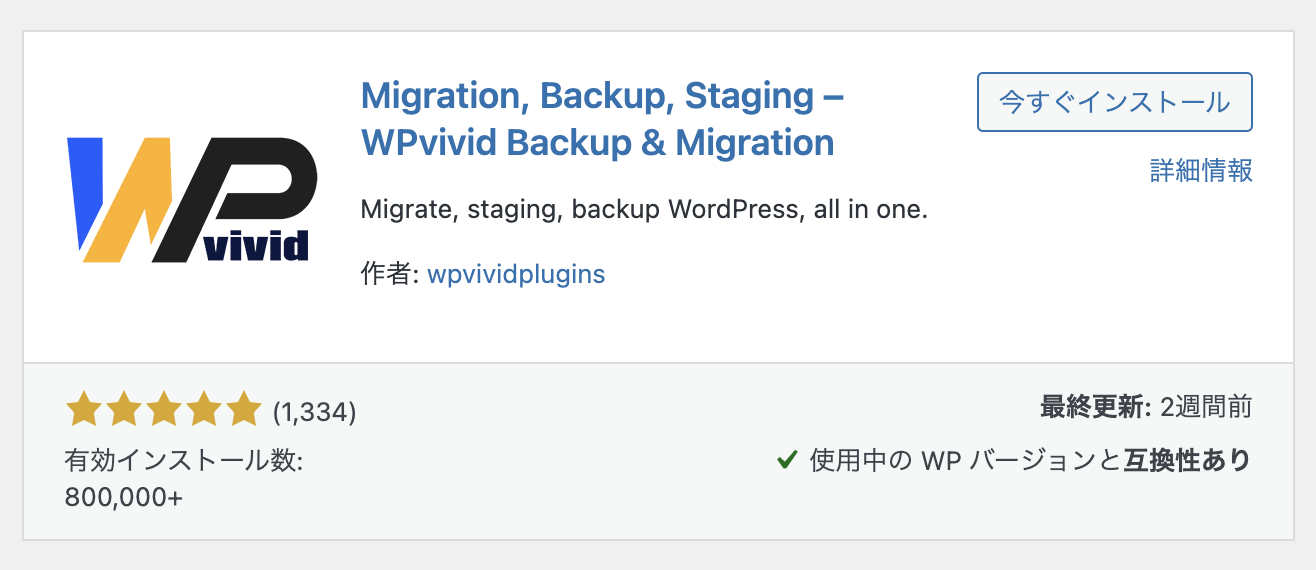
- バックアップの作成:想定外のデータ損失を防ぐため、移行元のサイトで事前にバックアップを作成しておきます。WPvividはバックアップ機能を備えており、簡単に利用できます。
- PHPおよびWordPressのバージョン確認:移行元と移行先でPHPやWordPressのバージョンが互換性を持っていることを確認します。
- 移行先での環境準備:移行先の新しいサイトが正常に稼働しているか、データを受け入れ可能な状態であるか確認してください。
- 十分なストレージ容量:移行プロセスには一定量のディスク容量が必要になるため、ストレージに余裕があることを確認しましょう。 これらの準備が整っていれば、移行プロセスをスムーズに進めることができます。
ワンクリックでサイトを移行する方法
WPvividの主な強みの一つは、初心者でも簡単に使える「ワンクリック移行」機能です。以下にその手順を紹介します。
①移行元でバックアップを作成:WPvividプラグインのダッシュボードにアクセスし、「バックアップと復元」メニューから「バックアップ」を開始します。
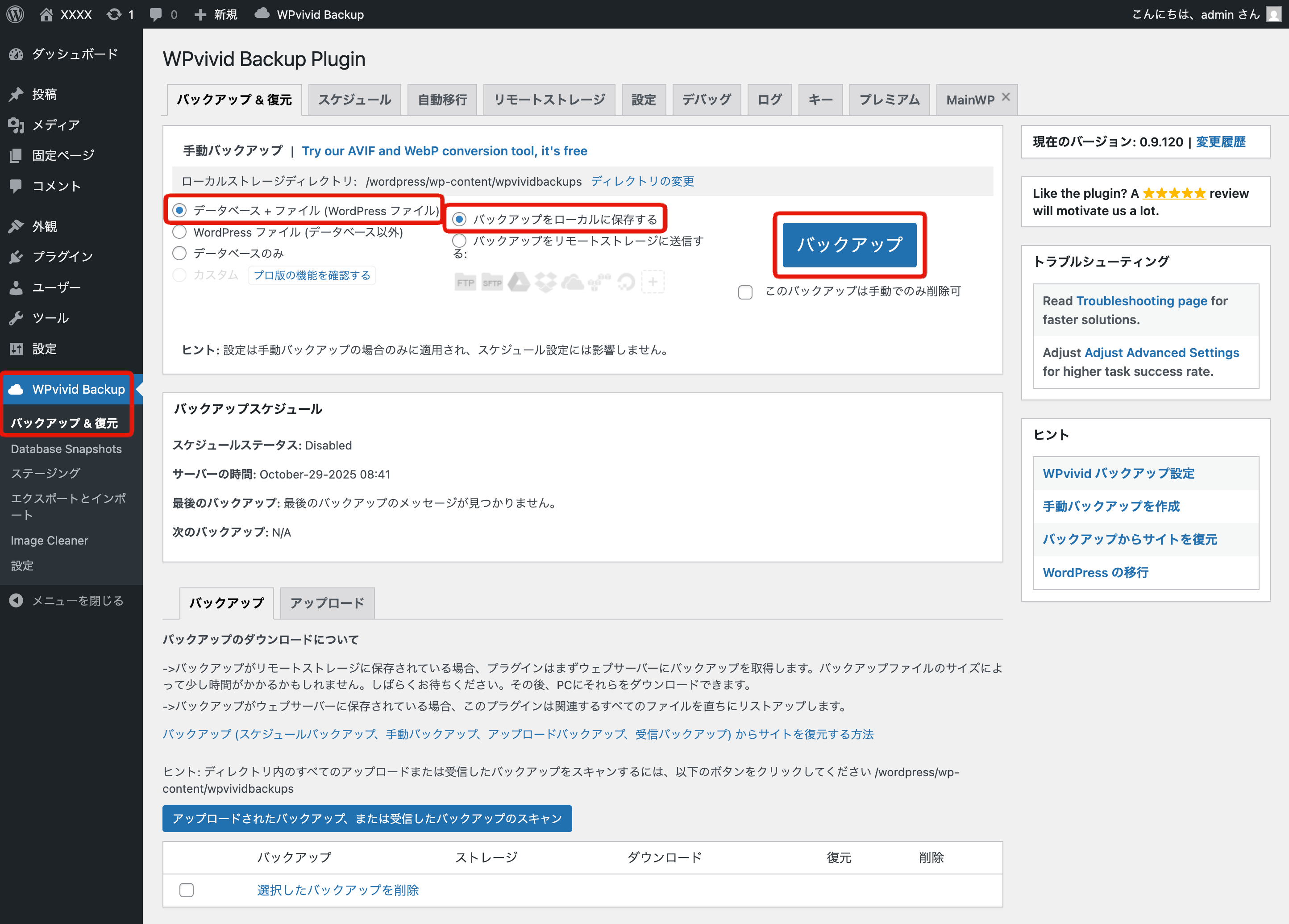
②バックアップファイルを保存:作成したバックアップファイルをクラウドなどのリモートストレージに保存するか、ローカル環境にダウンロードします。
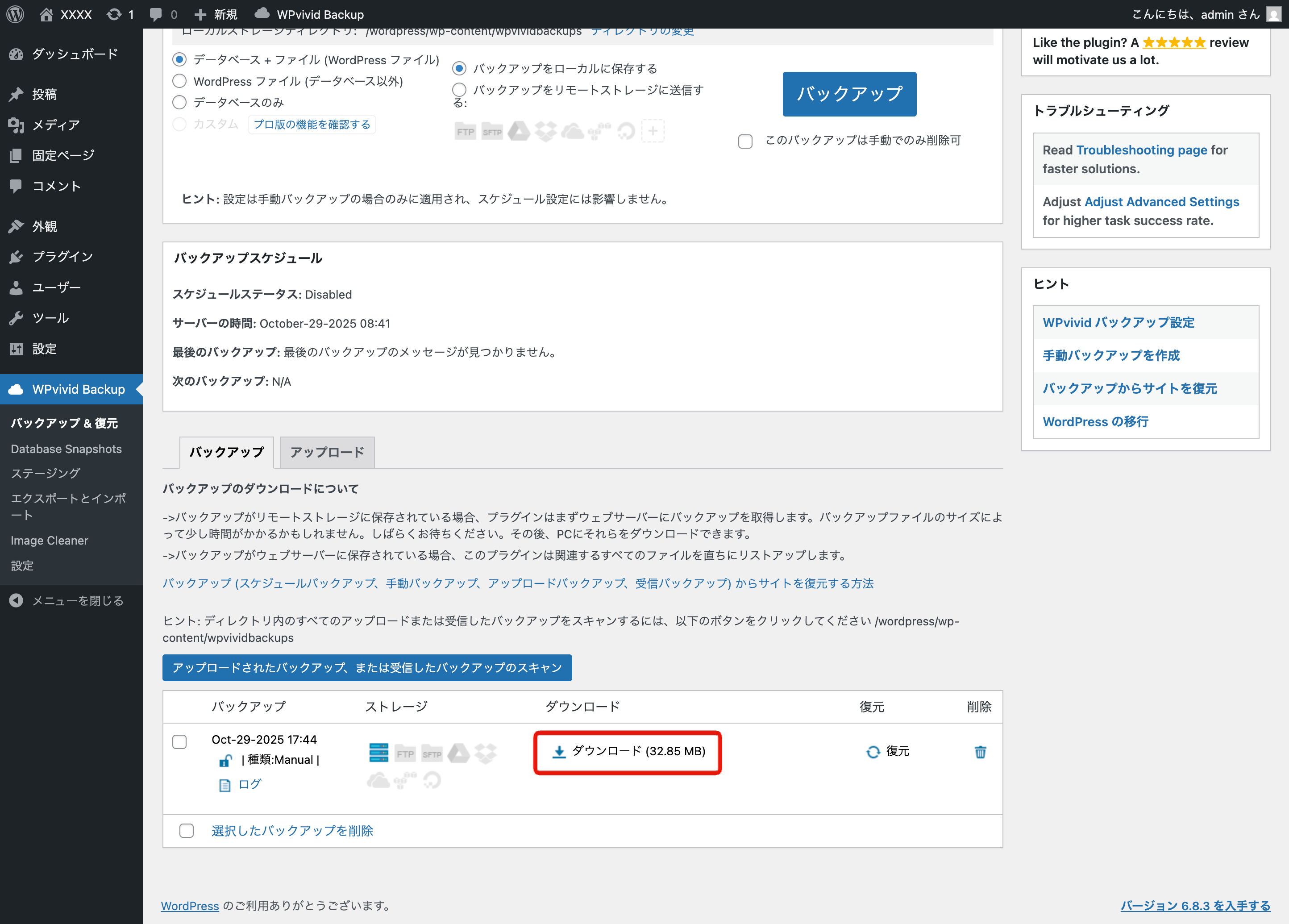
③移行先でインポート:移行先のサイトにログイン後、WPvividの「バックアップと復元」タブからインポート機能を使用して、先ほど作成したバックアップファイルをアップロードします。
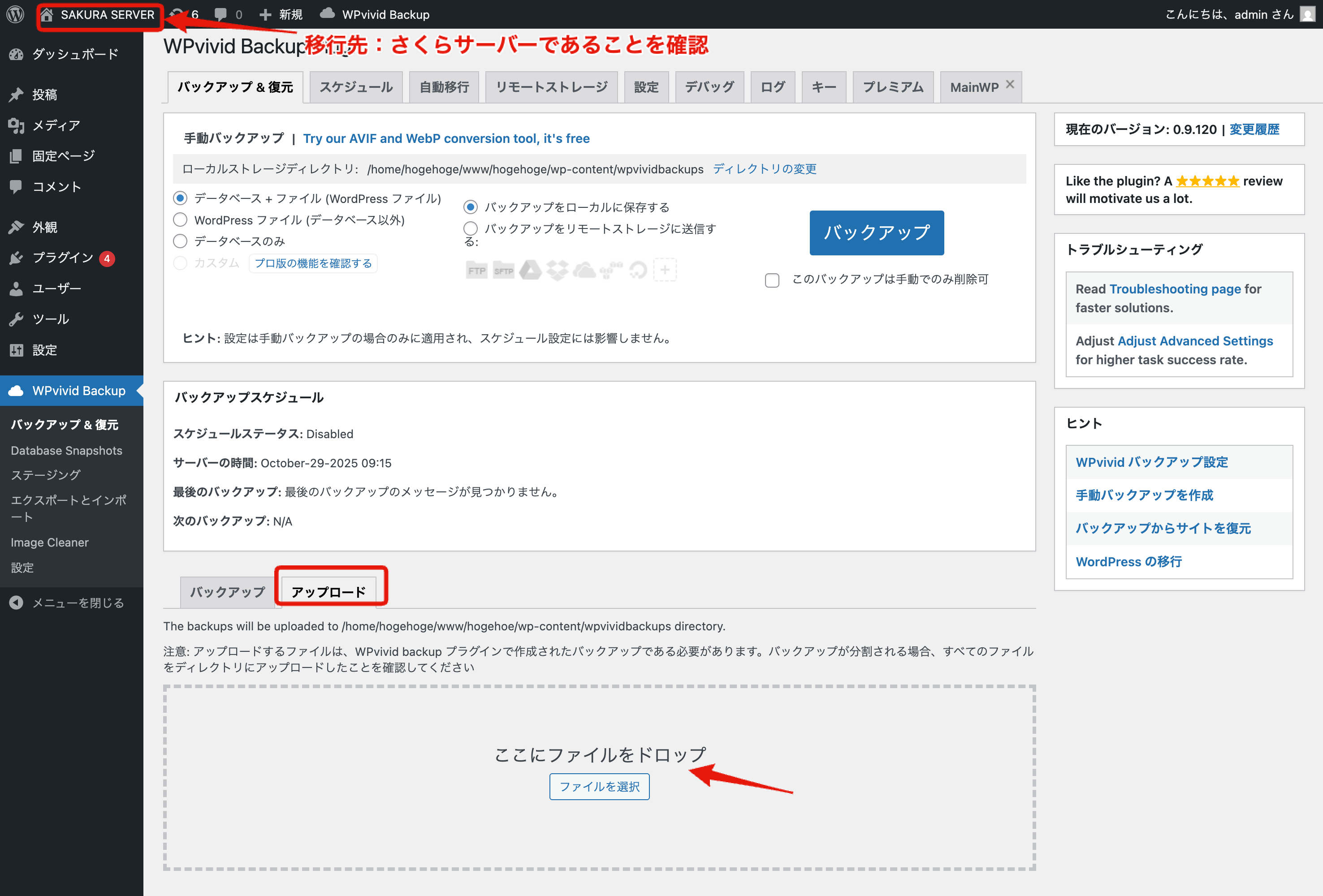
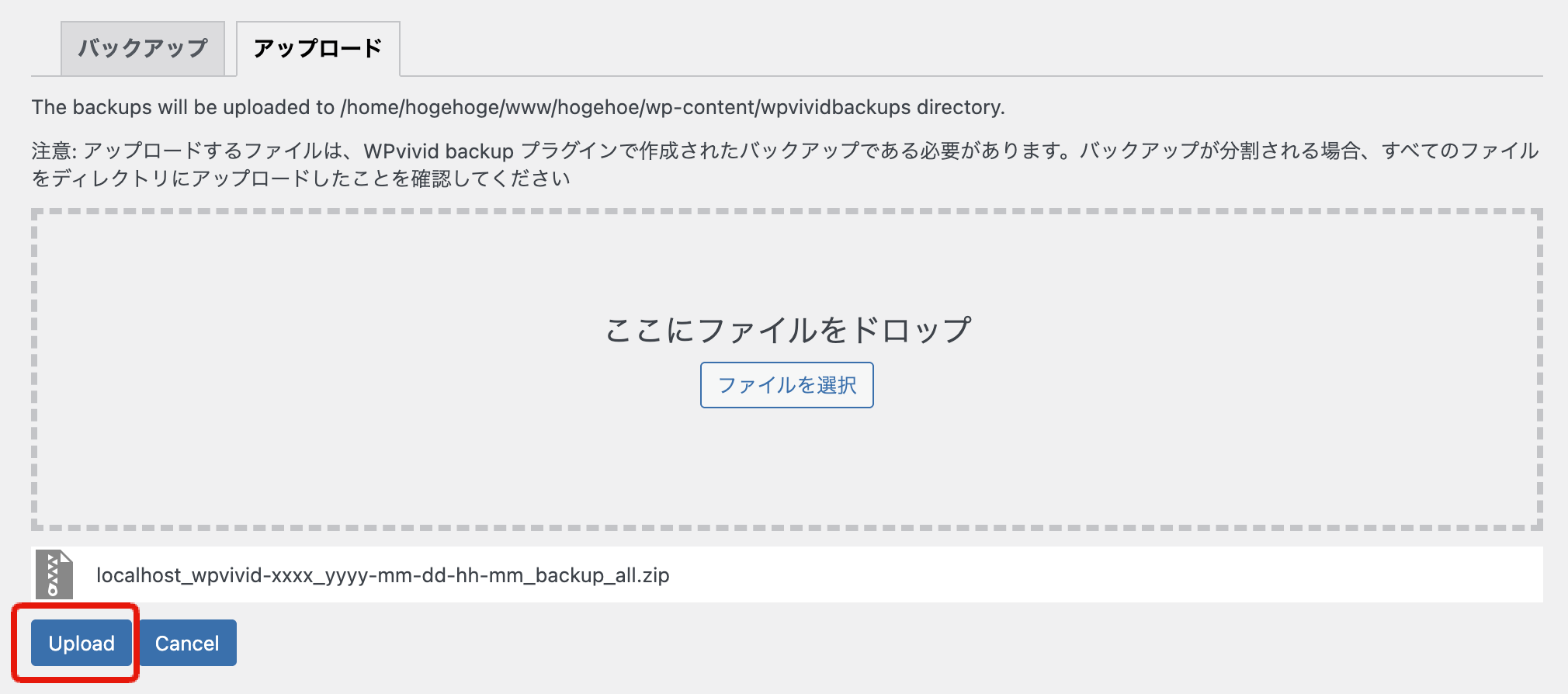
④復元機能を実行:バックアップデータをインポート後、「復元」ボタンをクリックして移行プロセスを開始します。短時間でサイトが新しい環境に再現されます。
この一連のプロセスは非常に簡単であり、わずか数クリックで完了します。
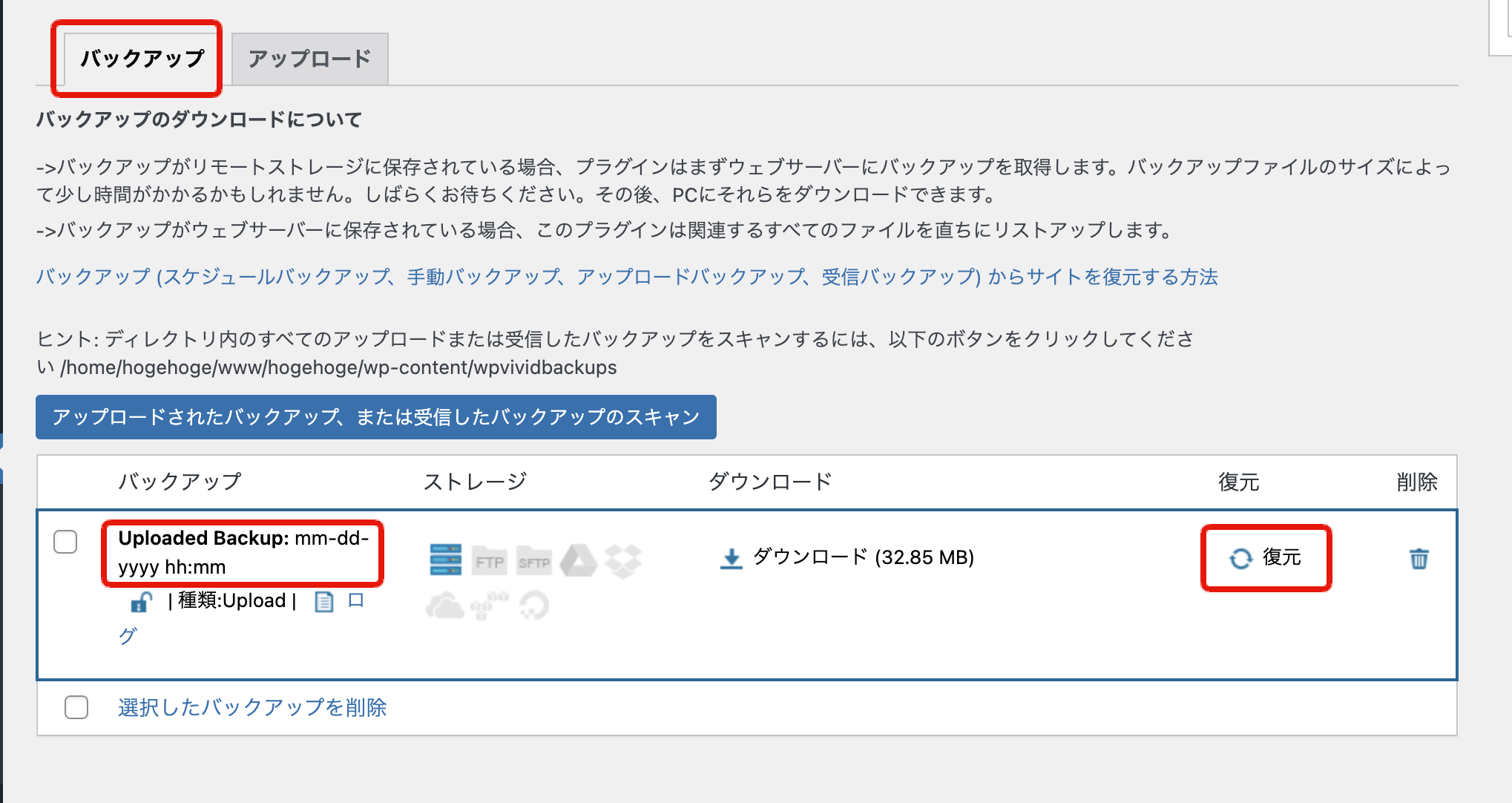
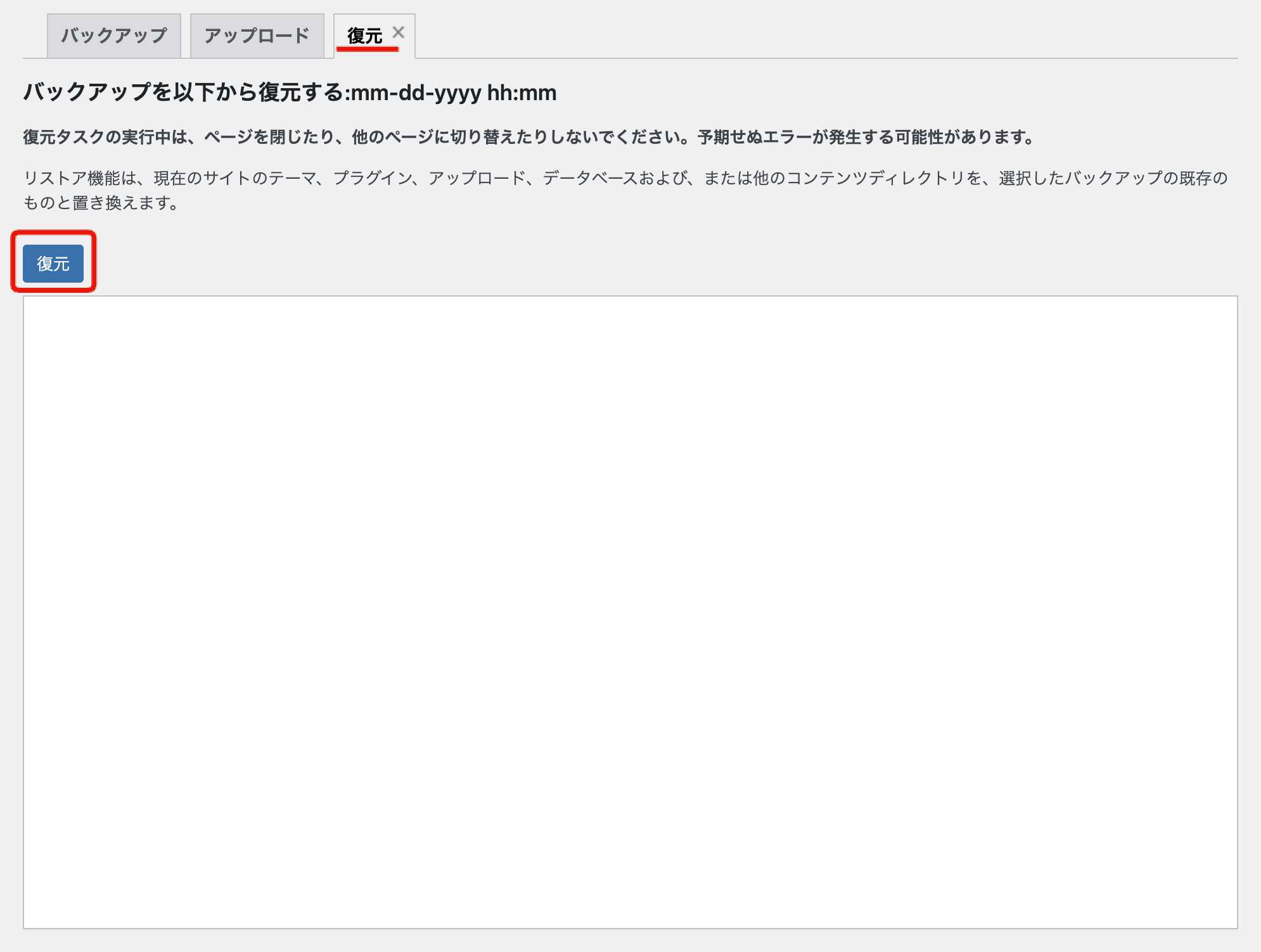
トラブル時の対処方法と解決法
サイト移行中に問題が発生した場合でも、WPvividはその解決に役立ついくつかの便利な機能を備えています。以下は一般的なトラブルとその解決策です。
- バックアップファイルが大きすぎる:移行先のサーバーでPHPのアップロードサイズ制限やメモリ制限を調整する必要があります。また、WPvividの分割バックアップオプションを使用すると、バックアップファイルを小さなサイズに分割できます。
- インポートエラーが発生する:インポート失敗の場合、データ転送時にエラーが発生している可能性があります。プラグインのログ機能を確認し、問題の原因を特定してください。
- 互換性の問題:WordPressのバージョンやPHPの設定に不一致がある場合、適切なバージョンにアップデートを行います。
- 移行後サイトが正常に動作しない:プラグインの「キャッシュクリア」機能を使うか、サイトURLを手動で再設定してリンク切れを解消します。 また、WPvividの公式サポートチームに問い合わせることで迅速な対応を得ることも可能です。WPvividが提供するチケットサポートシステムを活用すると、複雑なトラブルも解決しやすくなります。
WPvividの応用機能を探る
ステージング環境の構築と利用
WPvivid Backup & Migration Pluginは、ステージング環境を簡単に構築する機能を提供しています。ステージング環境は、「本番サイトに反映する前にテストを行いたい」というユーザーにとって非常に便利な機能です。この機能を使用することで、サイト内容やプラグインの変更などをエラーリスクを避けながら確認することができます。
具体的には、WPvividのバックアップ機能を活用し、現在のサイトデータを基にテスト環境を構築します。その後、本番サイトと同じパフォーマンスや機能を保持した環境で、必要な調整や確認を行うことが可能です。特にWordPressマルチサイトの管理を行うユーザーや大規模なウェブサイトの運営者にとって、このステージング機能は非常に役立つと言えるでしょう。
リモートストレージの活用
WPvividは、リモートストレージへのバックアップをサポートしており、大切なデータの保護に活用できます。Google Drive、Dropbox、Amazon S3、OneDriveといった複数のリモートストレージプラットフォームに対応しており、簡単に設定が可能です。これにより、ローカルストレージ容量の節約だけでなく、万が一のサーバー障害やデータ消失のリスクに備えることができます。
また、設定画面からリモートストレージを指定することで、自動的にスケジュールバックアップをリモートへ保存することも可能です。バックアップデータを手軽に管理し、安全性を大幅に向上させる点がWPvivid Backup & Migration Pluginの優れた特徴となっています。
複数サイト管理におけるWPvividの利点
WPvividは、複数サイトのバックアップや移行機能が充実しており、特にエージェンシーやフリーランスの開発者にとって頼れるツールです。ひとつのプラグインで複数のWordPressサイトを管理できるため、異なるプロジェクト間での手間を大幅に削減します。
例えば、複数のクライアントサイトを運営しているエージェンシーは、WPvividを使用してクライアントサイトのバックアップと復元を簡単に行うことができます。さらに、プロ版を活用すれば、ホワイトラベルオプションなどの追加機能を利用することでクライアントへのカスタマイズサービスも提供できます。このプラグインは、効率的で柔軟な管理が可能な点が大きな魅力です。
セキュリティ強化のポイント
セキュリティ対策においてもWPvividは多くの強化策を提供しています。特に、データベースバックアップの暗号化機能は、機密性の高いデータを処理するサイト運営者にとって欠かせないポイントです。この機能によって、不正アクセスやデータ漏洩のリスクを最小限に抑えることができます。
さらに、定期的なバックアップを行い、プラグイン自身も最新バージョンに維持することで、WPvividの脆弱性問題にも対応可能です。例えば、過去のバージョンで報告されていたセキュリティの脆弱性(バージョン0.9.68以前)は、現在リリースされている最新版で修正されています。そのため、プラグインの更新をしっかり行うことは、セキュリティを保つ上で重要です。
このようにWPvivid Backup & Migration Pluginは、バックアップと移行機能のみならず、セキュリティ面でも強固なソリューションを提供しており、安心して使用できるプラグインとなっています。


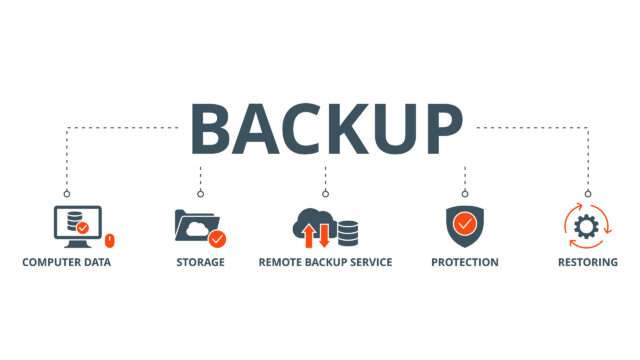
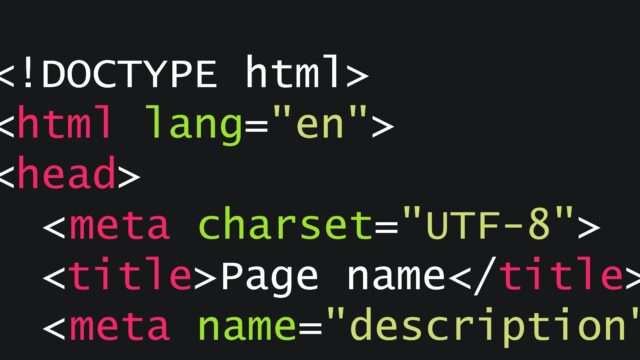

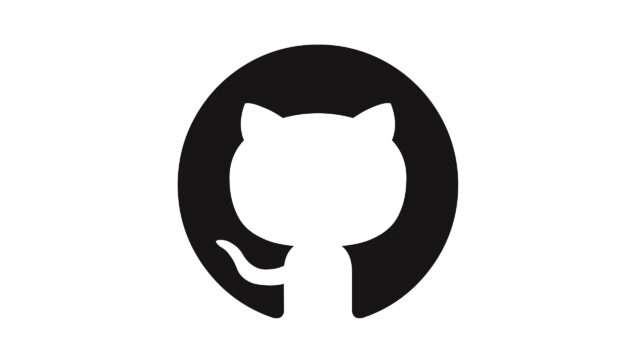




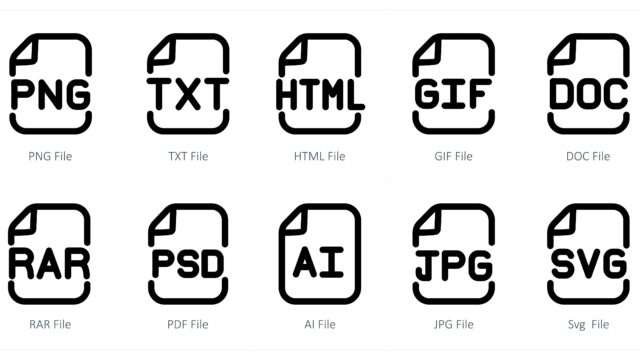




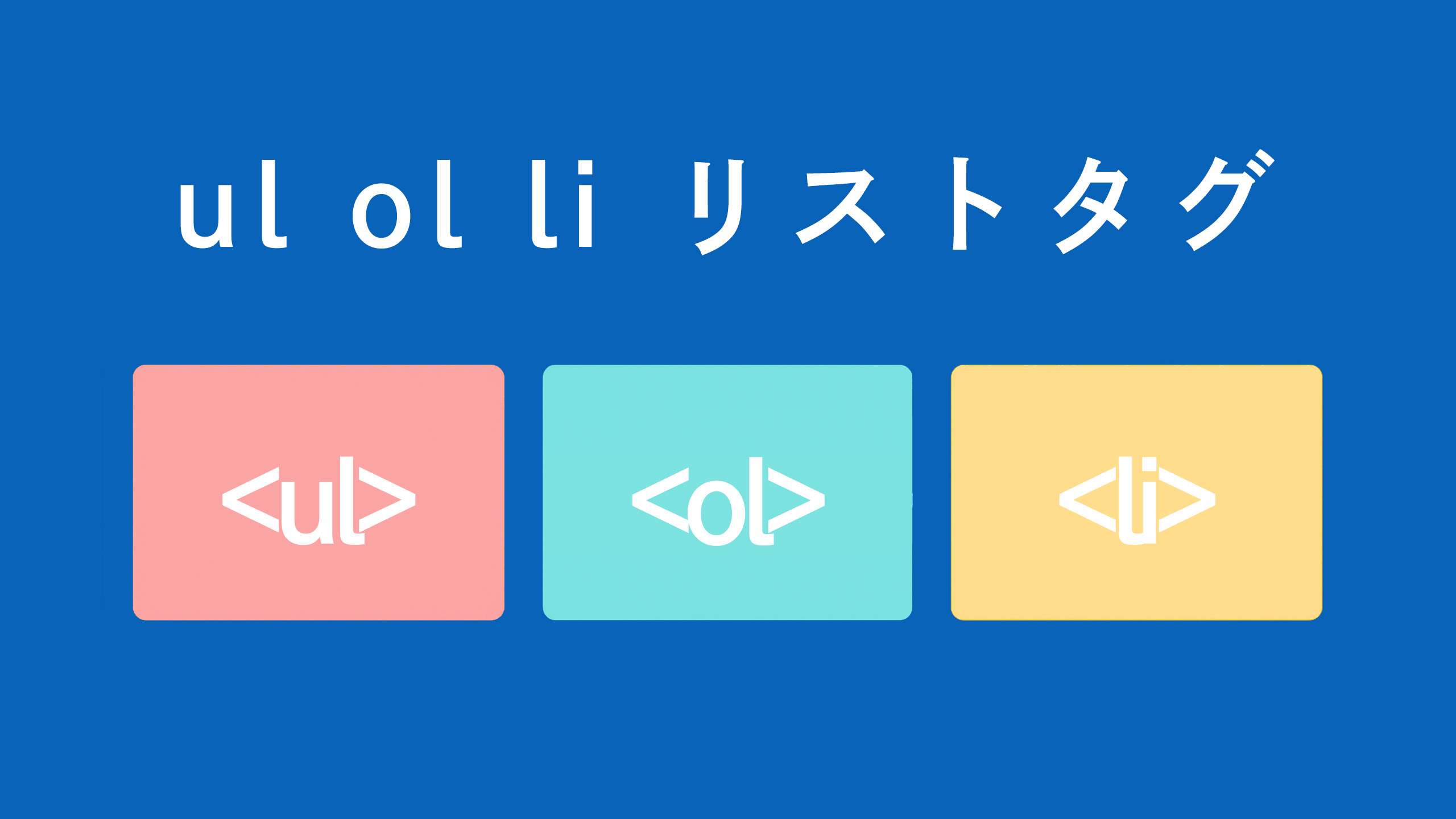

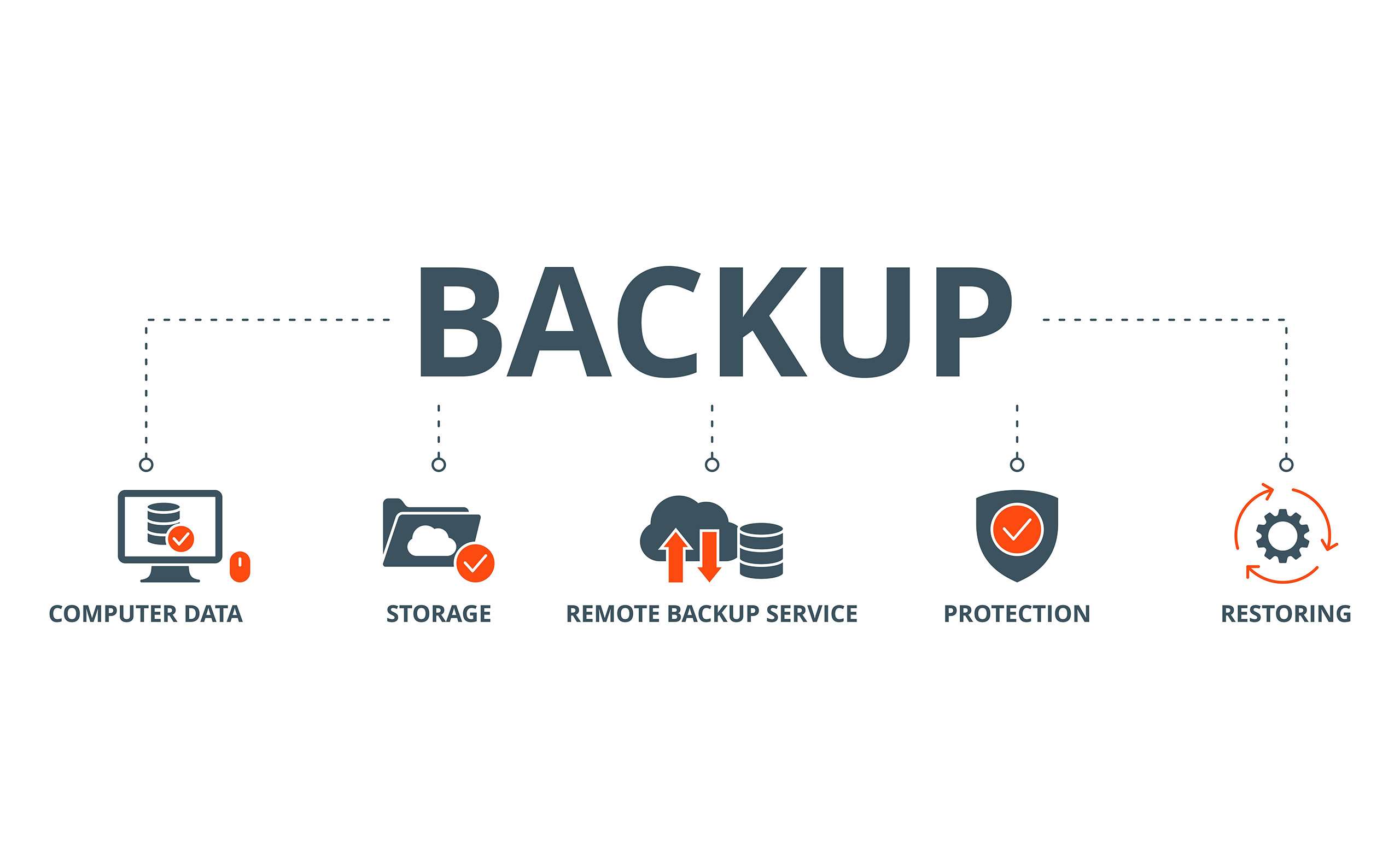
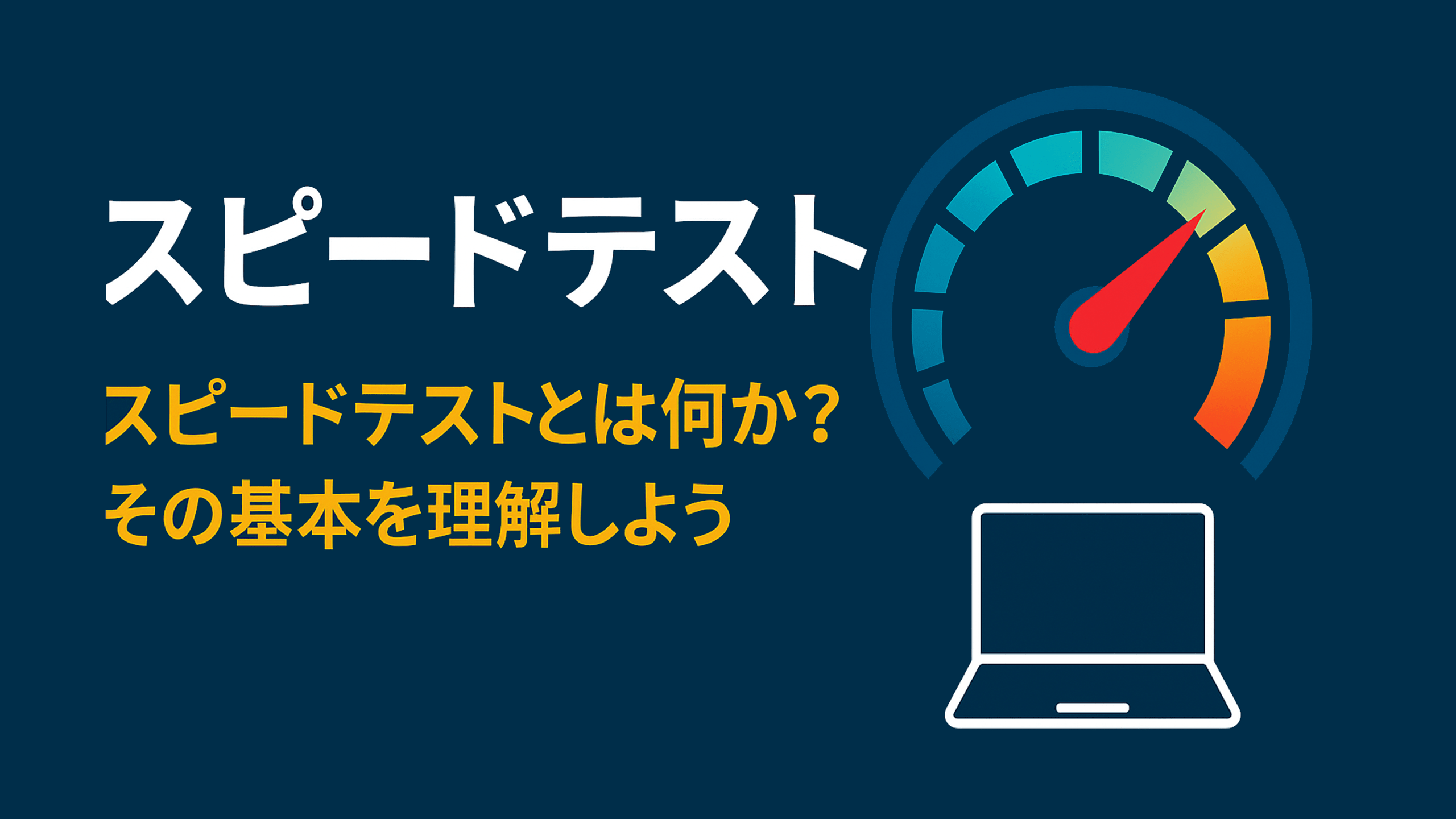
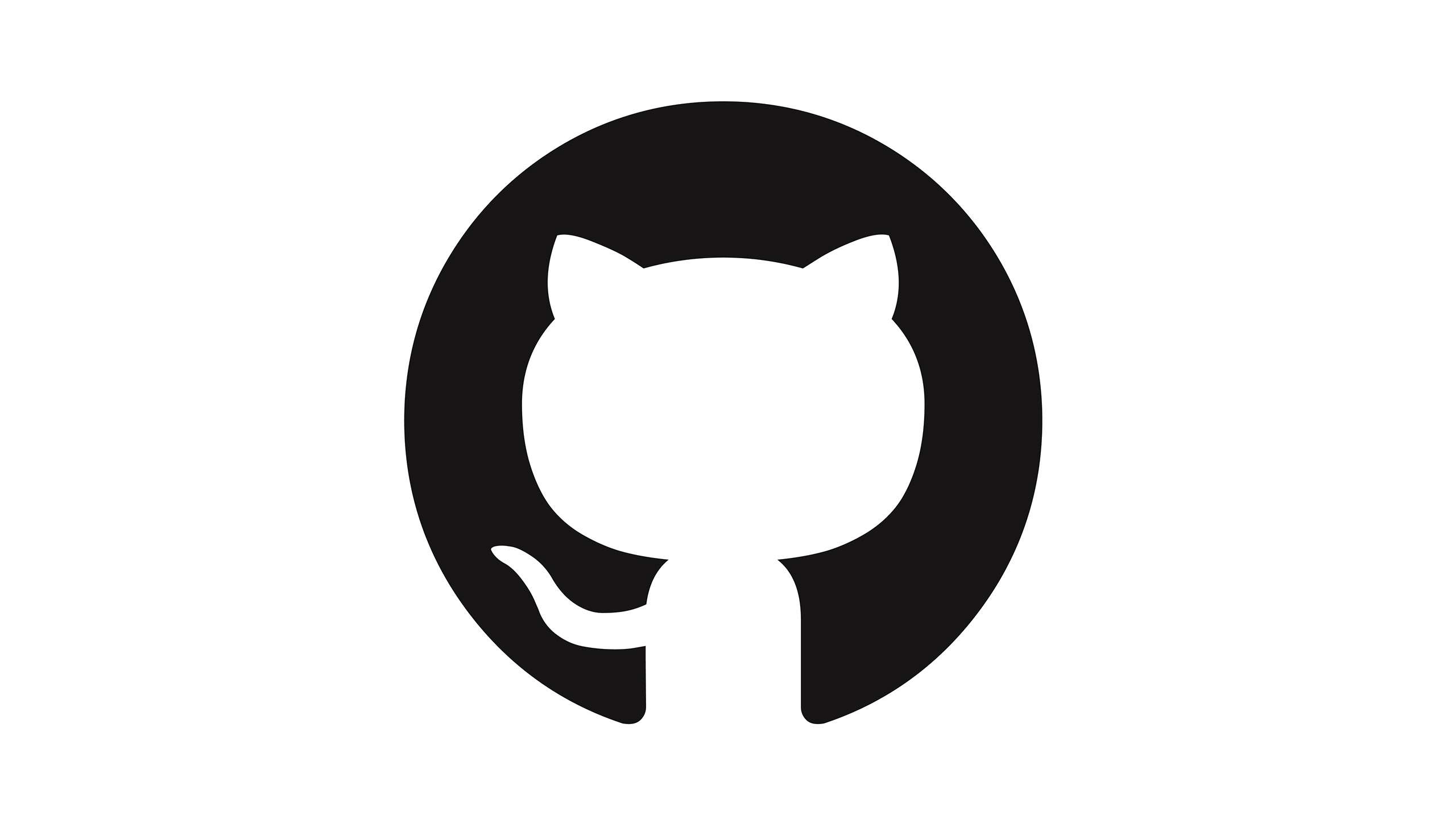
コメント